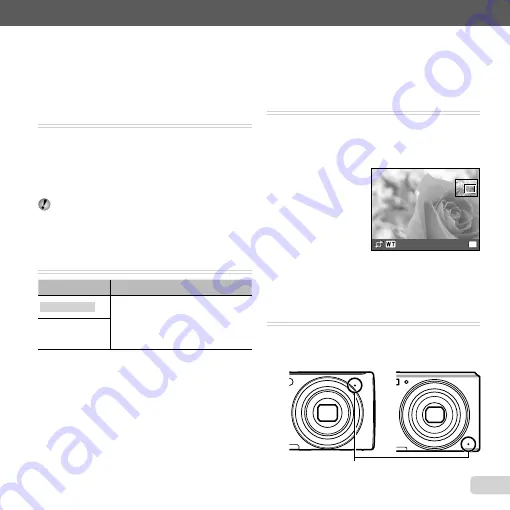
37
ES
Para más información sobre cómo utilizar los menús, consulte “Uso del menú” (p. 4).
Menús para las funciones de reproducción, edición e
Menús para las funciones de reproducción, edición e
impresión
impresión
Reproducción automática de
Reproducción automática de
fotografías [DI APOS.]
fotografías [DI APOS.]
q
(Menú de reproducción)
X
DIAPOS.
Para iniciar una presentación de
Para iniciar una presentación de
diapositivas
diapositivas
Al presionar el botón
H
, comienza la presentación de
diapositivas. Para detener la presentación de diapositivas,
presione el botón
H
o el botón
m
.
Durante una reproducción de diapositiva, presione
I
para avanzar un fotograma,
H
para retroceder un
fotograma.
Cambio del tamaño de imagen [
Cambio del tamaño de imagen [
Q
Q
]]
q
(Menú de reproducción)
X
EDICION
X
Q
Submenú 2
Aplicación
8
640 × 480
Guarda por separado una imagen
de alta resolución de tamaño más
pequeño, para su uso en anexos
de correo electrónico y otras
aplicaciones.
9
320 × 240
1
Use
HI
para seleccionar una imagen.
2
Use
FG
para seleccionar el tamaño y presione el
botón
H
.
Recorte de imágenes [
Recorte de imágenes [
P
P
]]
q
(Menú de reproducción)
X
EDICION
X
P
1
Use
HI
para seleccionar una imagen, y presione el
botón
H
.
2
Use los botones del zoom para seleccionar el tamaño
del recorte y
FGHI
para posicionar el recorte.
ACEPT.
OK
3
Presione el botón
H
.
La imagen editada se guardará como una imagen
aparte.
Adición de sonido a imágenes
fi
jas [
Adición de sonido a imágenes
fi
jas [
R
R
]]
q
(Menú de reproducción)
X
EDICION
X
R
1
Use
HI
para seleccionar una imagen.
2
Apunte el micrófono hacia la fuente de sonido.
Micrófono
FE-5050
FE-4050
●
Содержание FE-5050
Страница 73: ...VR094201...
















































